Win7系统电脑出现了0x000000000a5蓝屏问题应该如何解决?最常见的电脑问题就是蓝屏,每一个蓝屏代码都有着相应的解决方法,那么0x000000000a5蓝屏应该如何解决呢?接下来就为大家分享win7系统电脑出现0x000000000a5蓝屏的解决方法。
蓝屏原因:
原因一:win8/win10更改win7未设置BIOS导致0xc00000a5蓝屏
1、按下开机键,然后立即不停的点按F1或F2(不同的电脑按键不一,大家可根据自己型号自己搜索一下),进入到BIOS界面;
2、在Exit下,选择OS Optimized Defaults回车,改成Disabled或Others;
3、然后再选择Load Optimal Defaults回车,加载设置;
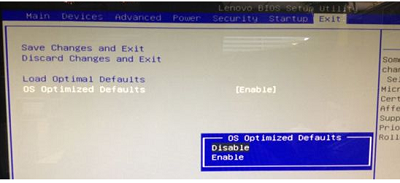
4、转到Startup或Boot,CSM改成Enabled,Boot Mode改成Legacy,最后按F10保存修改;
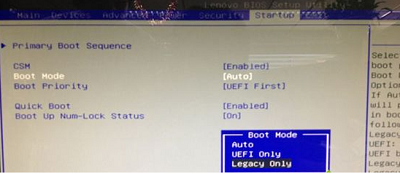
5、插入制作好的启动U盘(点击查看制作U盘启动盘教程。有问题还可以联系人工客服哦),重启按下U盘启动热键,打开启动菜单,选择U盘启动,进入pe后打开DiskGenius分区工具,把硬盘转换成MBR格式。
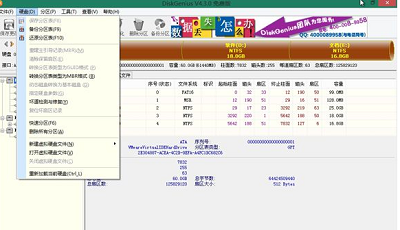
原因二、安装XP过程中蓝屏
现在很多电脑不支持XP系统了, 它不支持BIOS中的一些特殊功能,安装Win 7、Win10则正常。
1、可以使用U盘装回win7或者win10系统,打开小白视频教程链接即可找到对应的教程;
2、关闭XP系统的ACPI功能,不过关闭它会降低电脑性能,不建议这个操作;
①开机进入BIOS → configuration → sata controller mode 将其修改为compatible(修改硬盘兼容模式)。不同的电脑可能会有所不同,大家可根据自己电脑型号网上搜索一下。
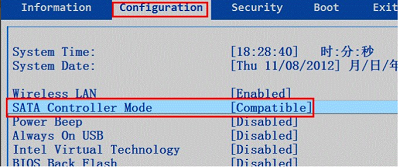
原因三
在电脑处于休眠状态时向其中增加了随机存取存储器 (RAM),休眠恢复时加载 Hiberfil.sys 文件,就会出现0x000000000a5蓝屏代码。
解决方法
重新启动计算机,如果问题仍然存在,需要删除Hiberfil.sys 文件。
通过使用 紧急启动盘启动计算机,出现“欢迎使用安装程序”屏幕时,按 R 键启动故障恢复控制台。如果您的计算机配置为双启动或多启动,请选择相应的 Windows XP 安装。在出现相应的提示时,键入管理员密码,然后按 Enter 键。 默认情况下,Hiberfil.sys 通常位于根目录 (C:\) 中。在命令提示符处,键入 del hiberfil.sys,然后按 Enter 键。重新启动计算机即可。
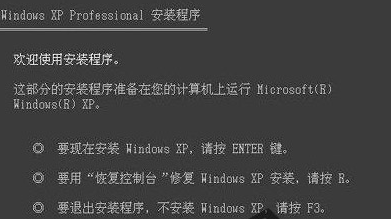
以上内容就是win7系统电脑出现0x000000000a5蓝屏的解决方法了,对于那些不知道应该如何解决的用户们来说,只要按照上述的方法就可以轻松解决,希望这篇文章可以帮助到大家。






